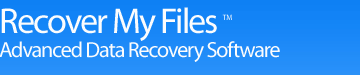Auswahl der geeigneten Suchoption
Einführung
Auswahl der
Suchoption
Auswahl des
Laufwerks
Auswahl
Dateiformat
Ergebnis
der Suche
Auswahl der geeigneten Suchoption
Welche Art der Suche sollte ich verwenden?
Es ist gar nicht so ungewöhnlich, dass Dateien von einem Computer gelöscht werden oder verloren gehen. Das kann verschiedene Ursachen haben: Beispielsweise hat man aus Versehen zu schnell auf ‚Löschen’ gedrückt oder aber es liegt am korrupten oder gar formatierten Laufwerk.
Wenn Sie Recover My Files starten, werden Ihnen automatisch zwei verschiedene Suchoptionen angezeigt.
Suche nach verlorenen Dateien
Die „Dateien“-Option ist von Vorteil, wenn Ihre Festplatte richtig funktioniert aber Sie die folgenden Probleme haben:
- Einzelne Dateien wurden gelöscht und auch aus dem Windows Papierkorb entfernt.
- Dateien wurden gelöscht und sind nicht im Windows Papierkorb gelandet.
- Dateien wurden von einem Wurm, Trojaner oder Virus gelöscht.
- Eine Datei mit gleichem Namen hat eine andere wichtige Datei überschrieben.
- Dateien sind durch einen anderen, unbekannten Grund verloren gegangen.
Die „Laufwerk“-Option ist am sinnvollsten wenn:
- Ein Laufwerk formatiert wurde.
- Ein Laufwerk formatiert und Windows neu installiert wurde.
- Windows re-installiert wurde und dabei erstellte Daten verloren gingen.
- Ein Laufwerk-Buchstabe verloren ging.
- Ihr Computer das Laufwerk als RAW erkennt und daher keine Daten gelesen werden können.
- Ein anderes Problem das Laufwerk verändert hat.
Nächster Artikel: Auswahl des richtigen Laufwerks für die Suche
Vorheriger Artikel: Schnellstartanleitung

Downloaden Sie Recover My Files' auf Ihren PC!
- Klicken Sie auf 'Download', um mit dem Herunterladen der Software zu beginnen.
- Wenn möglich, speichern und installieren Sie 'Recover My Files' auf einem anderen Laufwerk als dem, von dem Ihre Daten verloren gingen.
- Führen Sie 'Recover My Files' aus, durchsuchen Sie Ihr Laufwerk und nutzen Sie die Vorschau-Funktion, um Ihre wiederhergestellten Dateien anzusehen.